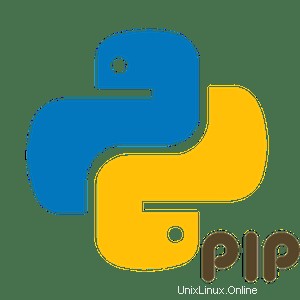
En este artículo habremos explicado los pasos necesarios para instalar y configurar Pip en Ubuntu 20.04 LTS. Antes de continuar con este tutorial, asegúrese de haber iniciado sesión como usuario con sudo privilegios Todos los comandos de este tutorial deben ejecutarse como un usuario no root.
Pip significa Pip Installs Packages, un sistema de administración de paquetes similar que le permite instalar y administrar paquetes de software escritos en Python. Pip instala los paquetes enumerados en PyPI (Python Package Index).
Prerrequisito:
- Sistema Operativo con CentOS 8
- Dirección IPv4 del servidor con privilegios de superusuario (acceso raíz)
- Terminal Gnome para escritorio Linux
- Cliente PuTTy SSH para Windows o macOS
- Powershell para Windows 10/11
- Familiarizarse con los comandos APT
Instalar Pip en Ubuntu
Paso 1. Primero, antes de comenzar a instalar cualquier paquete en su servidor Ubuntu, siempre recomendamos asegurarse de que todos los paquetes del sistema estén actualizados.
sudo apt update sudo apt upgrade
Paso 2. Instale PIP en el sistema Ubuntu.
-
Instalar PiP para Python 3
Los siguientes comandos instalan PiP para usar con la versión 3 de Python:
sudo apt update sudo apt install python3-pip
Use el siguiente comando para verificarlo:
pip3 --version
-
Instalar PiP para Python 2
PiP no viene instalado con Ubuntu, por lo que deberá ejecutar los siguientes comandos para instalarlo:
sudo add-apt-repository universe sudo apt update sudo apt install python-pip
Después de habilitar el repositorio e instalarlo:
curl https://bootstrap.pypa.io/get-pip.py --output get-pip.py sudo python2 get-pip.py
Verifique la versión y confirme la instalación ingresando lo siguiente:
pip --version
Paso 3. Uso básico de PIP.
- Uso básico de PIP para python 3
Para listar todos los comandos en PIP ingrese lo siguiente:
pip3 --help
Obtenga información del comando específico ingrese lo siguiente:
pip3 install --help
Para buscar un paquete con PIP ingrese lo siguiente:
pip3 search PACKAGE_NAME
Instale el paquete con PIP e ingrese lo siguiente en la terminal:
pip3 install PACKAGE_NAME
Para instalar el paquete desde el archivo de requisitos:
pip3 install -r requirements.txt
Paquete de actualización con PIP:
pip3 install --upgrade PACKAGE_NAME
Paquete de desinstalación con PIP:
pip3 uninstall PACKAGE_NAME
- Uso básico de PIP para python 2
Para listar todos los comandos en PIP ingrese lo siguiente:
pip --help
Obtenga información del comando específico ingrese lo siguiente:
pip install --help
Para buscar un paquete con PIP ingrese lo siguiente:
pip search PACKAGE_NAME
Instala el paquete con PIP ingresa lo siguiente en una terminal:
pip install PACKAGE_NAME
Para instalar el paquete desde el archivo de requisitos:
pip install -r requirements.txt
Paquete de actualización con PIP:
pip install --upgrade PACKAGE_NAME
Paquete de desinstalación con PIP
pip uninstall PACKAGE
Eso es todo lo que necesitas hacer para instalar Pip en Ubuntu 20.04 Focal Fossa. Espero que encuentre útil este consejo rápido. No olvide compartir sus valiosas consultas/sugerencias en el cuadro de comentarios a continuación y también dejar sus valiosos comentarios.